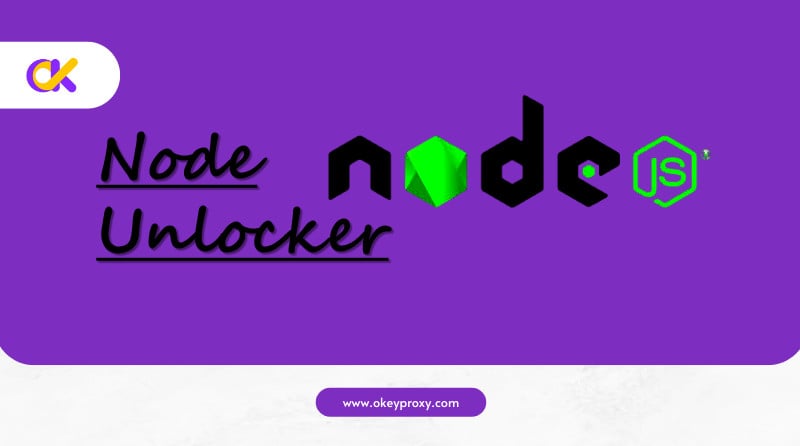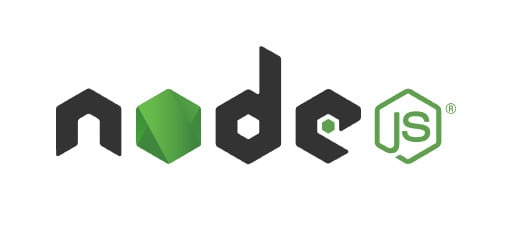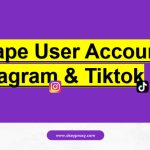いくつかのウェブサイトがブロックされ、アクセスロックが解除できないことに気づいた。 ノード・アンブロッカー は、ウェブサイトの制限を回避するためのツールで、特定の地域や特定のネットワークフィルターでブロックされている可能性のあるコンテンツにアクセスするために使用されることが多い。Node.jsベースのプロキシサーバーで、IPアドレスをマスキングし、リクエストを別のサーバー経由でルーティングすることで、ユーザーがブロックされたウェブサイトにアクセスできるようにします。
Node Unblockerとは
Node Unblockerは、ユーザーがウェブサイトのブロックを回避し、地理的な場所やネットワークポリシーのために制限されている可能性のあるコンテンツにアクセスするために設計されたツールです。同じ制限を受けないサーバーを経由してリクエストを再ルーティングすることにより機能し、ブロックされたコンテンツの閲覧を可能にします。
ノード・ブロック解除の仕組み
- Node Unblockerを使用する場合、リクエストはまずプロキシとして動作するサーバーに送信されます。その後、このサーバーはターゲットウェブサイトにリクエストを転送します。
- ターゲットのウェブサイトの応答は、Node Unblockerサーバーによって受信され、その後、コンテンツを返送します。
- このプロセスはIPアドレスをマスクし、リクエストが自身のデバイスではなくNode Unblockerサーバーから来ているように見せます。
Node Unblockerは安全ですか?
ノードブロッカーは、ブロックされたサイトにアクセスするのに役立ちますが、それは少しギャンブルです。便利で使いやすい反面、データが未知のサーバーを経由するため、セキュリティ上の脅威やマルウェアにさらされる可能性があります。また、必ずしも信頼できるとは限らない。もし利用するのであれば、評判の良いソースを選びましょう。 代行サービス より安全で安定したパフォーマンスのために。
長所と短所
長所だ:
- 使いやすさ:多くの場合、ブラウザの拡張機能やウェブベースのツールを使って簡単に設定・使用できる。
- ブロックを回避地理的な制限を回避し、ブロックされたコンテンツにアクセスするのに有効。
短所だ:
- 限定的なプライバシー:コンテンツへのアクセスには役立つが、他のツールと同じレベルの匿名性は提供できないかもしれない。
- パフォーマンスへの影響:追加のサーバーを経由するリクエストのルーティングによる遅延の可能性。
- メンテナンス互換性とセキュリティを確保するため、定期的なアップデートが必要な場合がある。
創造する ノード・アンブロッカー
Node Unblockerでインターネットのロックを解除するには、お使いのシステムにNode.jsがインストールされている必要があります。ステップバイステップのガイドをご覧ください:
-
Node.jsをインストールする
まだの場合は、Node.jsを以下のサイトからダウンロードしてインストールする。 公式サイト.安定性のため、必ずLTS(Long Term Support)バージョンをインストールしてください。
-
新しいプロジェクト・ディレクトリの作成
ターミナルまたはコマンドプロンプトを開き、Node Unblockerプロジェクト用の新しいディレクトリを作成します:
mkdir node-unblocker cd node-unblocker -
新しいNode.jsプロジェクトを初期化する
プロジェクト・ディレクトリ内で、新しいNode.jsプロジェクトを初期化します:
npm init -yこのコマンドは、デフォルト設定のpackage.jsonファイルを作成する。
-
ノード・アンブロッカーをインストールする
npm を使用して Node Unblocker とその依存関係をインストールします:
npm install node-unblocker -
基本的なサーバースクリプトの作成
プロジェクト・ディレクトリにserver.jsという名前のファイルを新規作成し、以下のコードを追加する:
const express = require('express'); const unblocker = require('node-unblocker'); const app = express(); const port = 3000; app.use('/', unblocker()); app.listen(ポート, () => { console.log(`Node Unblocker サーバーは http://localhost:${port}` で実行中です;) });このスクリプトはリクエストを処理するために Node Unblocker を使う基本的な Express サーバをセットアップします。
-
サーバーの実行
以下のコマンドでNode Unblockerサーバーを起動します:
ノードサーバー.jsサーバーが起動していることを示すメッセージが表示されるはずです。ブラウザを開き、http://localhost:3000。アドレスの末尾にアクセスしたいURLを追加することで、サーバーを使ってブロックされたウェブサイトにアクセスできるようになります。例えば
http://localhost:3000/https://example.com -
設定のカスタマイズ
Node Unblockerをカスタマイズするには、server.jsファイルを修正します。例えば、カスタムヘッダーを設定したり、特定のルートを別の方法で処理することができます。
カスタムヘッダーを設定する方法の例です:
app.use('/', unblocker({) ヘッダー:{ 'User-Agent': 'YourCustomUserAgent' } }));
Node Unblockerの高度なヒント
-
ヘッダーとリクエストの修正
リクエストヘッダをカスタマイズしたり、ターゲットサーバに到達する前にリクエストを変更したりすることができます。ここでは、カスタムヘッダを追加したりリクエストを操作したりする方法を説明します:
app.use('/', unblocker({) ヘッダー:{ 'User-Agent': 'YourCustomUserAgent'、 'Accept-Language': 'en-US,en;q=0.9'. }, onRequest: (req) => { // 例:以下のようになります。 // 例:リクエストURLまたはヘッダーを変更する req.headers['X-Custom-Header'] = 'Value'; } })); -
クッキー管理
クッキーを適切に扱うには、特にセッション管理を使用するサイトを扱う場合、クッキーを手動で管理する必要があるかもしれません:
const cookieParser = require('cookie-parser'); app.use(cookieParser()); app.use('/', unblocker({ onRequest: (req) => { // 以下の例。 // 例:リクエストと共にクッキーを渡す req.headers['Cookie'] = req.cookies['someCookieName']; } })); -
レート制限
不正使用を防ぎ、負荷を管理するために、レート制限を導入することができます:
const rateLimit = require('express-rate-limit'); const limiter = rateLimit({ windowMs:15 * 60 * 1000, // 15分 max:100 // 各IPをwindowMsあたり100リクエストに制限する。 }); app.use(limiter); -
プロキシ認証
プロキシサーバーが認証を必要とする場合は、次のように設定することができる:
app.use('/', unblocker({) プロキシ:{ host: 'your.proxy.server'、 ポート8080, auth: 'ユーザー名:パスワード' } })); -
HTTPSサポート
プロキシをHTTPSで提供したい場合は、HTTPSサーバをセットアップする必要がある:
const https = require('https'); const fs = require('fs'); const オプション = { key: fs.readFileSync('path/to/your/private-key.pem')、 cert: fs.readFileSync('path/to/your/certificate.pem') }; https.createServer(オプション、app).listen(443, () => { console.log('Node Unblocker HTTPS server running on port 443'); });
プロキシとノード・アンブロッカーの統合
プロキシは、スクレイピングツールとターゲットウェブサイトの間の仲介役として機能し、IPアドレスをマスキングします。プロキシには様々な種類があります:
- データセンター・プロキシ:データセンターが提供するもので、スピードは速いが、簡単に検知される。
- レジデンシャル・プロキシ:インターネット・サービス・プロバイダー(ISP)が住宅所有者に割り当てるもので、検出が難しい。
- プロキシのローテーション:リクエストごとにIPアドレスを変更し、対象サイトのスクレイピング検知を困難にする。
Node UnblockerはIPローテーションを管理し、スクレイピング効果を高めるためにプロキシサービスと統合することができる。ScraperAPIやCrawlera(現在はZyte)のようなサービスは、ビルトインの 代理回転 とノードのブロック。
ここでは、プロキシ設定を処理するためのNode Unblockerの使用を含む、これを実現するためのステップバイステップのガイドを示します。
-
Node.jsプロジェクトのセットアップ

まず、Node.jsがインストールされていることを確認し、プロジェクトをセットアップする。
Node.jsは、特にWebスクレイピング、APIリクエスト、または制限の背後にあるコンテンツへのアクセスのコンテキストで、ブロックを解除するテクニックを作成するために使用することができます。この文脈でのブロック解除は通常、レート制限、CAPTCHA、ジオブロックなどの特定の制限を回避することを含みます。プロキシは、ブロックを解除するためにNode.jsで使用される最も一般的な方法の1つです:
mkdir my-scraping-project cd my-scraping-project npm init -y -
必要なパッケージのインストール
ウェブスクレイピング、プロキシ処理、ノードブロック管理用のパッケージが必要だ。一般的なものとしては、以下のようなものがある:
アクシオスまたはリクエスト・プロミスHTTPリクエストを行う。プロキシエージェントプロキシ接続を管理する。用心棒またはノードブロッカーノードのブロッキングのため。
npmを使ってこれらのパッケージをインストールする:
npm install axios proxy-agent node-blocker -
Node.jsでプロキシを使う
を使用することができます。
プロキシエージェントパッケージを使用してプロキシ接続を処理します。以下はアクシオスそしてプロキシエージェント:const axios = require('axios'); const ProxyAgent = require('proxy-agent'); // プロキシサーバの定義 const proxy = 'http://username:password@proxyserver:port'; // ProxyAgent のインスタンスを作成する const agent = new ProxyAgent(proxy); 非同期関数 fetchData(url) { 以下のようにします。 try { const response = await axios.get(url, { httpAgent: agent, httpsAgent: agent }); console.log(response.data); キャッチ (エラー) { console.error('Error fetching data:', error.message); } } // URLを使ったテスト fetchData('https://example.com') .then(データ => { console.log('Fetched data:', data); }) .catch(エラー => { console.error('Failed to fetch data:', err); }); -
ノードのブロッキングを処理する
ノードブロッキングは、特定のIPをブロックしたり、レート制限を処理するために使用できます。以下は
ノードブロッカー:const NodeBlocker = require('node-blocker'); const blocker = new NodeBlocker({ // 設定オプション // 設定オプション ブロック:['http://example.com/bad-url']、 log: true }); // カスタム・リクエスト・ハンドラを作成する 非同期関数 fetchData(url) { 以下のようにします。 if (blocker.shouldBlock(url)) { 以下のようにします。 console.error('Request blocked:', url); を返します; } try { const response = await axios.get(url, { httpAgent: agent, httpsAgent: agent }); console.log(response.data); } catch (error) { console.error('Error fetching data:', error.message); } } fetchData('http://example.com'); -
プロキシを回転させる
プロキシをローテーションするには、プロキシのリストを管理し、リクエストごとに新しいプロキシを選択します:
const proxies = [ 'http://proxy1:port'、 'http://proxy2:port'、 'http://proxy3:port'、 // ここにさらにプロキシを追加する ]; 関数 getRandomProxy() { const index = Math.floor(Math.random() * proxies.length); return proxies[index]; } 非同期関数 fetchData(url) { { const proxy = getRandomProxy() const proxy = getRandomProxy(); const agent = new ProxyAgent(proxy); try { const response = await axios.get(url, { httpAgent: agent, httpsAgent: agent }); console.log(response.data); キャッチ (エラー) { console.error('Error fetching data:', error.message); } } fetchData('http://example.com'); -
エラーとリトライの処理
失敗したリクエストやプロキシの問題を処理するために、再試行ロジックを実装 したいかもしれません:
非同期関数 fetchData(url, retries = 3) { 以下のようにします。 const proxy = getRandomProxy(); const agent = new ProxyAgent(proxy); try { const response = await axios.get(url, { httpAgent: agent, httpsAgent: agent }); console.log(response.data); } catch (error) { もし (retries > 0) { console.error('Error fetching data, retrying...', error.message); await fetchData(url, retries - 1); } else { console.error('Failed after multiple retries:', error.message); } } } fetchData('http://example.com');
Node Unblockerの問題を解決する方法
よくある問題
404エラー
アクセスしようとしているURLが正しく、ターゲットのウェブサイトが稼働していることを確認します。Node Unblockerが様々なタイプのURLを処理するように正しく設定されているか確認してください。
パフォーマンスの問題
サーバーが遅かったり、反応が悪かったりする場合は、ハードウェアのアップグレードや、よりパフォーマンスの高いホスティング・ソリューションへの移行を検討してください。コードや構成にボトルネックがないか確認してください。
セキュリティ問題
Node Unblockerとその依存関係を定期的に更新し、既知の脆弱性にパッチを当てる。安全なコーディングプラクティスを使用し、設定を見直す。
デバッグ
詳細ログ
より効果的に問題をデバッグするために、冗長ロギングを有効にします。ミドルウェアやリクエスト処理関数にコンソールログを追加することができます:
app.use('/', unblocker({
onRequest: (req) => { { {コンソール.
console.log(`Request made to: ${req.url}`);
}
}));
ネットワークツール
PostmanやcURLのようなネットワークツールを使って、プロキシサーバーの応答をテストし、期待通りにリクエストを処理していることを確認する。
コンフィギュレーションの問題
依存エラー
必要なパッケージがすべてインストールされ、最新の状態になっていることを確認する。npm installを実行し、すべての依存関係が正しくインストールされていることを確認します。
サーバーエラー
サーバーのログにエラーがないか確認してください。よくある問題としては、設定ファイルが見つからない、パーミッションが正しくないなどがあります。
セキュリティへの懸念
虐待からの保護
不正利用を防止し、公正な利用を確保するため、料金制限を実施し、利用状況を監視する。
HTTPSを使用する
特に機密データやユーザー認証情報を扱う場合は、常に HTTPS を使用して安全な通信を行います。
Node UnblockerのNode.jsを取り除く
お使いのシステムからNode.jsを削除する手順は、お使いのオペレーティング・システムによって異なります。以下は、Windows、macOS、Linuxの手順です:
-
WindowsからNodeを削除する
- コントロールパネルからアンインストールします:
- コントロールパネルを開く。
- プログラム" > "プログラムと機能 "に進む。
- インストールされているプログラムの一覧からNode.jsを探します。
- それをクリックし、"アンインストール "を選択する。
- プロンプトに従ってアンインストールを完了します。
- Node.jsとnpmフォルダを削除する:
- ファイルエクスプローラを開く。
- に移動する。
C:♪Program Filesを削除する。ノードジスフォルダー - に移動する。
C:♪Users♪♪AppData♪Roamingを削除する。npmそしてnpm-cacheフォルダーがある。 - に移動する。
C:◆ユーザー名を削除する。npmそしてnpm-cacheフォルダが存在する場合。
- 環境変数を削除する:
- デスクトップまたはファイルエクスプローラーの「このPC」または「コンピューター」を右クリックします。
- "プロパティ "を選択する。
- "詳細システム設定 "をクリックする。
- 詳細設定」タブで「環境変数」をクリックする。
- Node.jsとnpmに関連するエントリーを見つけ、削除する。
ノードパス,パスNode.jsとnpmを含む)。
- コントロールパネルからアンインストールします:
-
macOSからNodeを削除する
- Node.jsのインストールを削除する:
sudo rm -rf /usr/local/bin/node sudo rm -rf /usr/local/lib/node_modules/npm sudo rm -rf /usr/local/include/node sudo rm -rf /usr/local/lib/node sudo rm -rf ~/.npm
- 残りのファイルを削除する:
sudo rm -rf /usr/local/bin/npm sudo rm -rf /usr/local/bin/npx sudo rm -rf /usr/local/share/man/man1/node.1 sudo rm -rf /usr/local/share/man/man1/npm.1 sudo rm -rf /usr/local/share/man/man1/npx.1 sudo rm -rf /usr/local/share/systemtap/tapset/node.stp
- Node.jsのインストールを削除する:
-
Linuxからノードを削除する
パッケージマネージャを使ってアンインストールしてください(UbuntuのようなDebianベースのディストリビューションの場合):
sudo apt-get remove nodejs sudo apt-get remove npm
パッケージマネージャを使ってアンインストールする(CentOSのようなRed Hatベースのディストリビューションの場合):
sudo yum remove nodejs sudo yum remove npm
手動でインストールしたNode.jsを削除する:
sudo rm -rf /usr/local/bin/node sudo rm -rf /usr/local/lib/node_modules/npm sudo rm -rf /usr/local/include/node sudo rm -rf /usr/local/lib/node sudo rm -rf ~/.npm
これらの手順を完了すると、Node.jsがシステムから削除されているはずです。ターミナルまたはコマンド・プロンプトを開き、次のように入力することで確認できます。 ノード -v または npm -v で、コマンドが認識されなくなったことを確認する。
結論
Node Unblockerは、ウェブサイトの制限を回避し、他の方法では利用できないコンテンツにアクセスするための強力なツールです。簡単なセットアップ、カスタマイズ可能な機能、様々なユースケースにより、個人でも仕事でも使える柔軟なソリューションを提供します。以下のようなプロキシと統合されています。 オッケープロキシーNode Unblockerは、IPをマスクするだけでなく、IPを特定の場所に変更したり、IPを自動的に回転させたりすることができます。このガイドで説明するセットアップと設定手順に従って、Node Unblockerを効果的に使用してブラウジング体験を向上させ、アクセス障壁を克服することができます。